目录
1. 运行pix4d的安装包 Pix4Dmapper_4.4.9.msi,一路默认完成安装
1. 运行pix4d的安装包 Pix4Dmapper_4.4.9.msi,一路默认完成安装
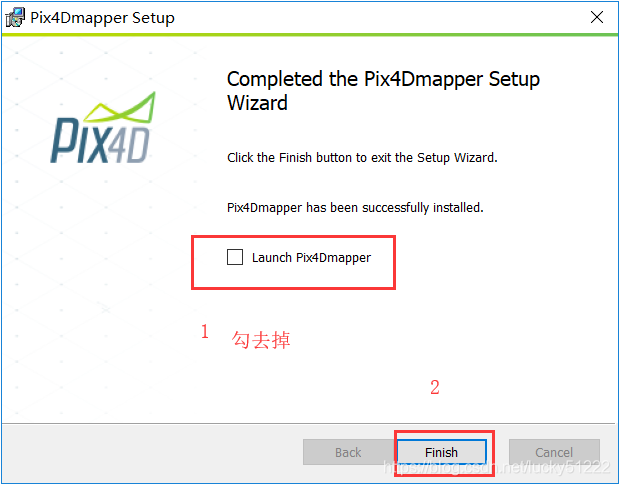
2. 打开“硬件ID获取.exe
(1)在左下角输入“计算机全名”(不要输错),点击Generate HWID,将获取的机器码复制下来(不要复制漏了)。

(2)打开“4D-Permit-4X”将获取的机器码粘贴到HWID里面,单击左侧Decode键,将days里的1修改成9999点击SAve REG

(3)会在相同目录生成一个注册表打开注册表(如下图)

(4)双击注册表,将注册表导入系统

(5)将“Pix4DTool”复制到桌面,用管理员身份运行Pix4DTool工具
(6)点击auto start后断网(断网工具不影响电脑正常上网。只是把pix4d网断掉。)然后就可以启动pix4d软件了(部分电脑需重启后再打开Pix4DTool才能生效)。
3.问题解决
(1)提示:为了对电脑进行保护 已经阻止此应用

(2)解决方法:
Win+R,输入gpedit.msc回车:
本地计算机 策略 - 计算机配置 - Windows 设置 - 安全设置 - 本地策略 - 安全选项 - 用户账户控制:以管理员批准模式运行所有管理员(右键设置为已禁用),然后重启计算机

祝君好运!
